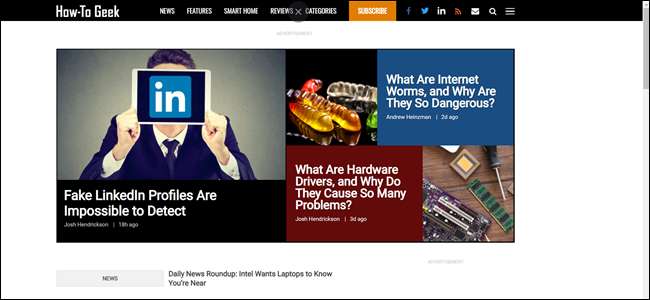
Fullskjermmodus i Google Chrome tilbyr en minimalistisk tilnærming som eliminerer nesten alle distraksjoner mens du leser en artikkel eller prøver å jobbe online. Bli produktivitetsguruen du alltid har ønsket å være ved å fjerne faner, navigasjonsknapper, utvidelsesdokk og Omnibox.
I SLEKT: Hvordan vise (eller skjule) Google Chrome Bookmarks Bar
Hvordan aktivere fullskjermmodus
Start Chrome, og naviger deretter til en webside du vil besøke i fullskjermmodus. Klikk på menyknappen, og klikk deretter på ikonet for fullskjermmodus (den tomme firkanten) ved siden av Zoom-modus omtrent halvveis ned i menyen. Alternativt kan du trykke på F11-tasten på tastaturet for å aktivere fullskjermmodus (hvis du bruker en Chromebook, se etter tasten som ser ut akkurat som ikonet i menyen).
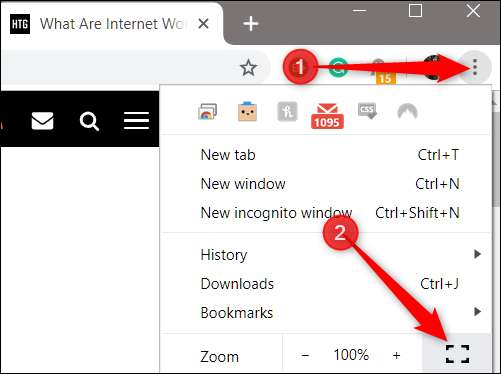
Det du får er en visning av websiden uten elementene i Chrome som raskt kan annonsere din oppmerksomhet på mindre viktige ting.
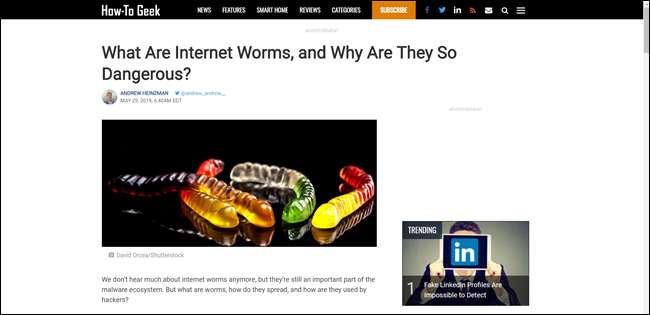
Fullskjermmodus er utmerket for å bo på ett nettsted, og lar deg bare krysse internett med direktekoblinger. Hvis du vil besøke et annet nettsted via adressefeltet, må du avslutte fullskjermmodus.
I SLEKT: Hvordan lagre en webside i Chrome
Som du kanskje har lagt merke til, forsvinner menyikonet sammen med Omnibox når du går inn i fullskjermmodus. Så hvordan avslutter du den for å navigere til et annet nettsted?
Enkelt: trykk F11 en gang til for å gå tilbake til den vanlige vindusvisningen av Chrome. Igjen, hvis du bruker en Chromebook, bruker du den hule rektangelnøkkelen på tastaturet.
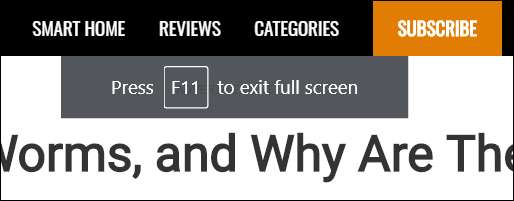
Hvis tastetrykk av en eller annen grunn ikke fungerer - kanskje du har endret funksjonstasten på nytt - ikke bekymre deg. Flytt musepekeren til midten av toppen av skjermen til en sirkel med et hvitt X vises. Klikk på ikonet for å avslutte fullskjermmodus.
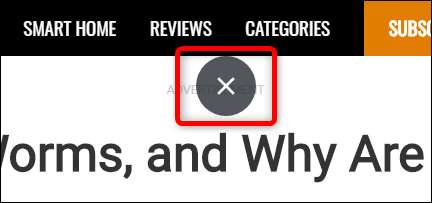
Hvis du vil ha en tilnærming som ligner lesersyn på mange av de andre nettleserne, kan du aktivere Chromes eksperimentelle lesemodus. Det gjør det lettere å konsentrere seg om artikler ved å fjerne alle de samme elementene som fullskjermmodus mens det legger til noen få andre formateringsendringer, noe som øker lesbarheten og fokuset.
I SLEKT: Hvordan lagre en webside i Chrome







